-Музыка
- Праздничный колокольный звон
- Слушали: 1667 Комментарии: 0
- Восточная песня-Валерий Ободзинский.
- Слушали: 1778 Комментарии: 0
- Орэра - Я пьян от любви
- Слушали: 19280 Комментарии: 0
- Из к/ф "Звезда пленительного счастья"
- Слушали: 6901 Комментарии: 1
- Японская эстрада
- Слушали: 1631 Комментарии: 0
-Рубрики
- Руны, Таро, магия, гадания, (491)
- Авторское: стихи, статьи, аннотация прочитанного (61)
- Электричество и магнетизм,феномен времени (38)
- Мозг человека (26)
- Йога, аюрведа (21)
- Строение человека (16)
- Т.В.Черниговская-когнитивная нейропсихология (14)
- Возрождение Руси,Говоров, Сидоров и др. (13)
- Единая Веда (10)
- Христианство (10)
- Б.В.Болотов (4)
- Елена и Николай Рерихи (4)
- Школа Андрея Дуйко. (3)
- Никола Тесла (1)
- Деньги, игры, иностранный язык (165)
- Юмор,приколы (335)
- Восточная медицина,акупунктура (128)
- Арт: живопись + фото (1060)
- Архитектура (43)
- Астрономия, астрология (266)
- Буддизм (12)
- Веды.В.Р.Тушкин,А.Махов (49)
- Видео (332)
- Гордон - Диалоги (6)
- Дизайн, фэнь-шуй, оружие,ювелирные украше (515)
- Египет (46)
- Загадки древних цивилизаций, артефакты (888)
- Захария Ситчин (14)
- Индейцы, майя, инки (15)
- Интересные люди, факты, происшествия (1032)
- Катастрофы,криминал предсказания,пророчества (189)
- Квантовая физика,торсионные поля (89)
- Китай, Япония, Индия (175)
- Косметика (119)
- Космоэнергетика (32)
- Кошки,собаки,львы и др. (524)
- Кристаллы, магия камней и металлов (71)
- Кулинария, напитки (295)
- Лайтман-Каббала (8)
- Лошади (74)
- Магия бессмертия.Практика. (227)
- Ю.Ларичев- руномастер (83)
- Музыка (153)
- Настройки,оформление, фотошоп (332)
- Наука, гипотезы, изыскания (341)
- ОШО (17)
- Политика, социум (182)
- Природа, море, жив.мир (384)
- Психология, тесты,духовные практики (922)
- Птицы (84)
- Религия, мистика, эзотерика, мифы (433)
- Рецепты здоровья,долголетие (1174)
- Рукоделие, полезные советы (256)
- С.Лазарев, Р.Блект,С.Ковалев,А.Пинт,Левашов (46)
- Сакральная геометрия (48)
- Символика (79)
- Славянизм (155)
- Стихи, поэмы, песни, мантры.танцы,притчи (499)
- Трансперсональная психология (92)
- Уроки рисования (56)
- Философские размышления (109)
- Хиромантия (26)
- Хроники земли (49)
- Цигун, Тайцзи (62)
- Электронная библиотека (263)
- Эн-Меркар (9)
-Метки
-Подписка по e-mail
-Поиск по дневнику
-Статистика
Записей: 14497
Комментариев: 6130
Написано: 30722
Другие рубрики в этом дневнике: Эн-Меркар(9), Электронная библиотека(263), Электричество и магнетизм,феномен времени(38), Школа Андрея Дуйко.(3), Цигун, Тайцзи(62), Хроники земли(49), Христианство(10), Хиромантия(26), Философские размышления(109), Уроки рисования(56), Трансперсональная психология(92), Т.В.Черниговская-когнитивная нейропсихология(14), Строение человека(16), Стихи, поэмы, песни, мантры.танцы,притчи(499), Славянизм(155), Символика(79), Сакральная геометрия(48), С.Лазарев, Р.Блект,С.Ковалев,А.Пинт,Левашов(46), Рукоделие, полезные советы(256), Рецепты здоровья,долголетие(1174), Религия, мистика, эзотерика, мифы(433), Птицы(84), Психология, тесты,духовные практики(922), Природа, море, жив.мир(384), Политика, социум(182), ОШО(17), Никола Тесла(1), Наука, гипотезы, изыскания(341), Музыка(153), Мозг человека(26), Магия бессмертия.Практика.(227), Лошади(74), Лайтман-Каббала(8), Кулинария, напитки(295), Кристаллы, магия камней и металлов(71), Кошки,собаки,львы и др.(524), Космоэнергетика(32), Косметика(119), Китай, Япония, Индия(175), Квантовая физика,торсионные поля(89), Катастрофы,криминал предсказания,пророчества(189), Йога, аюрведа(21), Интересные люди, факты, происшествия(1032), Индейцы, майя, инки(15), Захария Ситчин(14), Загадки древних цивилизаций, артефакты(888), Елена и Николай Рерихи(4), Единая Веда(10), Египет(46), Дизайн, фэнь-шуй, оружие,ювелирные украше(515), Гордон - Диалоги(6), Восточная медицина,акупунктура(128), Возрождение Руси,Говоров, Сидоров и др.(13), Видео(332), Веды.В.Р.Тушкин,А.Махов(49), Буддизм(12), Б.В.Болотов(4), Астрономия, астрология(266), Архитектура(43), Арт: живопись + фото(1060), Авторское: стихи, статьи, аннотация прочитанного (61), Юмор,приколы(335), Деньги, игры, иностранный язык(165), Ю.Ларичев- руномастер(83), Руны, Таро, магия, гадания,(491)
БЕСПЛАТНЫЕ ПРОГРАММЫ ДЛЯ РЕДАКТИРОВАНИЯ ФОТО |
Это цитата сообщения Серый_Некто [Прочитать целиком + В свой цитатник или сообщество!]
ССЫЛКА НА САЙТ: https://soft.mydiv.net/win/collections/show-Bespla...dlya-redaktirovaniya-foto.html
На этом сайте огромное количество фото редакторов и графических редакторов на любой вкус. Выбирайте, просматривайте, скачивайте. Я выбрал первую и четвёртую из моего списка.
|
Как увидеть пароль вместо звездочек? Да просто! |
Это цитата сообщения Сантория [Прочитать целиком + В свой цитатник или сообщество!]
Бывают такие случаи, когда надо ввести свой пароль, чтобы зайти на свою страницу, например, с другого компьютера. Или хотите поменять свой пароль на новый, а старый не помните, так как сохранили пароль в браузере, нажав на кнопку - "Запомнить пароль". Отображается пароль только звездочками, а нам нужен текст.
В Google Chrome
Жмем вверху справа на три полосочки (Настройка и управление). Выбираем "Настройки". Спускаемся в самый низ страницы, жмем на "Показать дополнительные настройки". В разделе "Пароли и формы" кликаем на "Управление сохраненными паролями". Появится окно, где находим нужный сайт, кликаем по нему. Появится окошко с надписью "Показать". Жмем на "Показать" и нужный пароль можно увидеть уже без звездочек.
В Mozilla Firefox
Вверху жмем на "Инструменты", далее на "Настройки", выбираем вкладку "Защита". Жмем на кнопку "Сохраненные пароли". Дальше на кнопку "Отобразить пароли". Подтверждаем запрос кликнув на "Да". Всё! Все пароли отобразятся текстом!
В Opera
Жмем на "Инструменты" на верхней панели страницы. Там заходим на "общие настройки" (или сразу кнопками Ctrl F12), жмем на вкладку "формы". Там увидите кнопку "Пароли", кликнув на которую вы увидите все сайты, на которых с данного компьютера сохранялись пароли. Если вы поставите галочку в пункте "включить управление паролями", вам не надо будет каждый раз набирать свой пароль, даже если, к примеру, вы завели несколько дневников на Лиру. Нажмите на значок с ключом и поля авторизации заполнятся автоматически.

|
Как скинуть фото с телефона на компьютер? |
Это цитата сообщения Владимир_Шильников [Прочитать целиком + В свой цитатник или сообщество!]
|
как убрать рекламу из браузера? |
Это цитата сообщения Александр_Лобков [Прочитать целиком + В свой цитатник или сообщество!]
давайте с Вами сравним две страницы: какая Вам больше нравится?
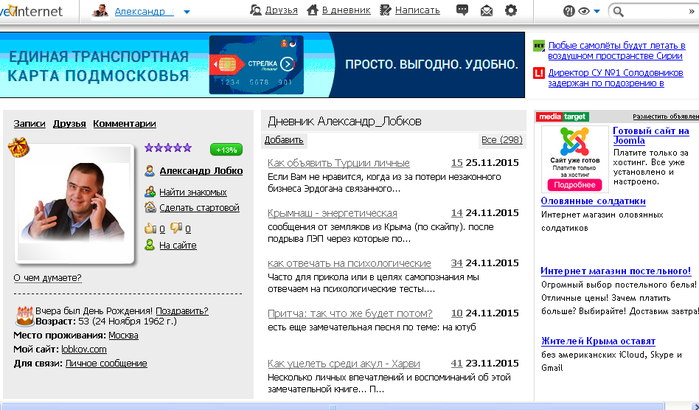
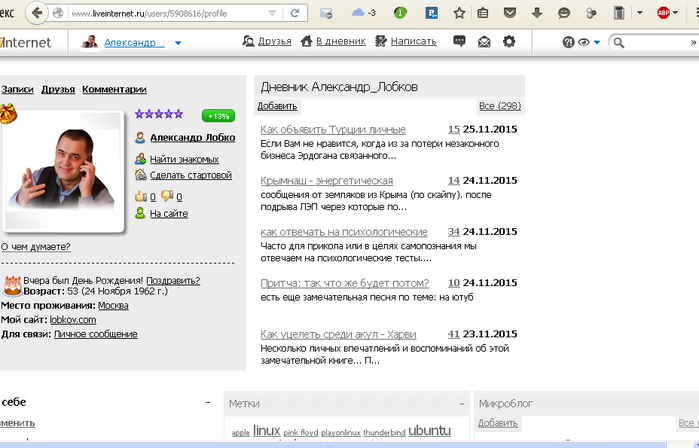
На левом скане страницы мы видим кучу рекламы - на правом только та информация, которая нужна владельцу аккаунта и посетителям. Как же из первой страницы сделать вторую? Как отключить рекламу которая Вам часто мешает при просмотре Интернета ? Давайте, об этом и поговорим в этой статье. Мы рассмотрим два замечательных плагина (установка любого из них на Ваш выбор - уже решит все вопросы с надоедливой рекламой)
 . https://adblockplus.org/ru/ Если Вы перейдете по этой ссылке то в любом браузере, те просмотровщике интернета увидите возможность загрузить плагин Adblock Plus, отключающий большую часть рекламы.
. https://adblockplus.org/ru/ Если Вы перейдете по этой ссылке то в любом браузере, те просмотровщике интернета увидите возможность загрузить плагин Adblock Plus, отключающий большую часть рекламы.
|
Как удалить вирус без помощи антивирусных программ |
Это цитата сообщения Lenyr [Прочитать целиком + В свой цитатник или сообщество!]
 Что делать если из-за вируса не включается диспетчер задач?
Что делать если из-за вируса не включается диспетчер задач?
Что делать если из-за вируса не включаются антивирусные программы??
Следовать этой инструкции, не более…
Инструкция
Что вам понадобится:
Руки
Компьютер
Вирус
1 шаг
Нужно перезагрузить комп, и войти в безопасный режим. Не знаете как это сделать?? Как только комп начнёт перезагружаться, нажимаете клавишу F8. Получилось??
Отлично. Половину работы сделали. Так как любой вирус попадает первым делом в автозагрузку, а в безопасном режиме открываются только проверенное ПО (Програмное Обеспечение)
|
Полный список вредоносных обновлений Windows |
Это цитата сообщения jzayka [Прочитать целиком + В свой цитатник или сообщество!]
Серия сообщений "**Безопасность":
Часть 1 - КАК ОСВОБОДИТЬ МЕСТО НА ДИСКЕ-папка Temp и другое...
Часть 2 - Все DLL- файлы от А до Я
...
Часть 21 - Неубиваемая Windows. Продолжение
Часть 22 - 4-е новых шпионящих обновления в Windows 7 и 8
Часть 23 - Полный список вредоносных обновлений Windows
|
Цитата сообщения anngol
Чистка ноутбука от пыли |
Цитата |
|
Комментарии (0) |
Израильское изобретение - карманный принтер |
Это цитата сообщения pmos_nmos [Прочитать целиком + В свой цитатник или сообщество!]
Израильская компания "Zuta Labs" представила миру весьма необычный гаджет, ломающий привычное представление об оргтехнике, связанной с распечаткой документации и других изображений.
Небольшое, размером с сигаретную пачку, роботизированное устройство, просто скользит по листу, оставляя за собой текст или картинку, отправленную с мобильного, или стационарного устройства по беспроводной сети.
Возможности карманного принтера "ZUtA" не ограничены форматом стандартного печатного листа - что делает его еще более универсальным и практичным.
|
56 команд, которые должен знать каждый пользователь Windows |
Это цитата сообщения justvitek [Прочитать целиком + В свой цитатник или сообщество!]
При постоянной работе в Windows необходимо должное внимание быстрым способам доступа к различным инструментам, чтобы наиболее оперативно получать необходимое и выполнять задачи.
Ниже вы найдете список команд, которые запускают наиболее популярные инструменты и которые вам могут пригодиться в повседневной работе за компьютером.
appwiz.cpl — Удаление программ
calc — Калькулятор
charmap — Таблица символов
chkdsk — Утилита для проверки дисков
cleanmgr — Утилита для очистки дисков
cmd — Командная строка
compmgmt.msc — Управление компьютером
control — Панель управления
control admintools — Администрирование
control desktop — Настройки экрана / Персонализация
control folders — Свойства папок
control fonts — Шрифты
control keyboard — Свойства клавиатуры
control mouse — Свойства мыши
control printers — Устройства и принтеры
control schedtasks — Планировщик заданий
desk.cpl — Разрешение экрана
devmgmt.msc — Диспетчер устройств
dfrgui — Дефрагментация дисков
diskmgmt.msc — Управление дисками
dxdiag — Средства диагностики DirectX
eventvwr.msc — Просмотр событий
explorer — Проводник Windows
firefox — браузер Firefox
firewall.cpl — Брандмауэр Windows
iexplore — Браузер Internet Explorer
inetcpl.cpl — Свойства браузера Internet Explorer
logoff — Выйти из учетной записи пользователя Windows
magnify — Лупа (увеличительное стекло)
main.cpl — Свойства мыши
migwiz — Средство переноса данных Windows
mmsys.cpl — Настройка звука
mrt — Средство удаления вредоносных программ
msconfig — Конфигурация системы
msinfo32 — Сведения о системе
mspaint — Графический редактор Paint
ncpa.cpl — Сетевые подключения
notepad — Блокнот
osk — Экранная клавиатура
perfmon — Системный монитор
powercfg.cpl — Электропитание
prs — Средство записи действий по воспроизведению неполадок
regedit — Редактор реестра
rrr — Быстрый запуск Reg Organizer
shutdown — Завершение работы Windows
sysdm.cpl — Свойства системы
syskey — Защита БД учетных записей Windows
taskmgr — Диспетчер задач
timedate.cpl — Настройка даты и времени
utilman — Центр специальных возможностей
verifier — Диспетчер проверки драйверов
wab — Адресная книга Windows
winver — Версия Windows
wmplayer — Проигрыватель Windows Media Player
write — Редактор Wordpad
wscui.cpl — Центр поддержки

|
Как обойти запреты. |
Дневник |
Как обойти запреты. Выучить языки
Что делать, если вы вдруг не можете получить доступ к библиотеке?
Как вы может слышали, сейчас напринимали множество законов по блокировкам сайтов. И из-за их несовершенства могут заблокировать за компанию и нормальные сайты. А также могут закрыть доступ и вам лично (для сетей организаций).
Чтобы обойти запреты, используйте программу «Tor» — https://www.torproject.org/download/download-easy.html.en.
С ее помощью вы сможете открыть любые закрытые сайты. Просто имейте ее под рукой на всякий случай.
|
Плееры |
Это цитата сообщения ka82 [Прочитать целиком + В свой цитатник или сообщество!]

Доброго времени суток ВАм !!! Чтобы сделать такой плеер вместо адреса музыкального файла (я его отметила зелеными буквами) вставьте свой, который заканчивается на .mp3 (я эти буквы которые надо заменить выделила зеленым)
Если хотите, чтобы при открытии сообщения музыка играла только когда нажимаете на кнопку Плей, копируйте этот код:
[flash=240,64,//img1.liveinternet.ru/images/attach/c/8//4039/4039840_webplayer.swf?src=//img0.liveinternet.ru/images/attach/c/7//4030/4030662_09elkasukalyubov.mp3&autostart=no]
Если хотите, чтобы как открываешь сообщение музыка играла сразу, копируйте этот код:
[flash=240,64,//img1.liveinternet.ru/images/attach/c/8//4039/4039840_webplayer.swf?src=//img1.liveinternet.ru/images/attach/c/2//3837/3837916_Myunhauzen_urezan.mp3&*amp*;autostart=no*]
Можно сделать кнопку-плеер в виде цветов, зверушек и т.д. например вот такой чебурашка, там аналогично надо подставить только ссылку на мп3-файл
[flash=190,175,//img1.liveinternet.ru/images/attach/c/2//3847/3847573_pr_shib_001.swf?mp3=ССЫЛКА НА ФАЙЛ]
чебурашка и собака
смайлы
ангелочки
свечки, цветы
свинка и ослик
рояль, гитара, а также зверюшки (черепашки, курица, тигренок, синий птенчик)
синяя птица, морковка, котенок с сердцем, обезьянка, папуаска и синий чувак с цепочкой "мерседес"
новогодние елочки - плееры
А вот тут еще мнооооого китайских плееров
А тут целая рубрика кнопок-плееров

Серия сообщений "До-ре-ми-фа-соль-ля-сиинг":
Часть 1 - Вот достали мышки сосочки...
Часть 2 - Цепляет
...
Часть 4 - В комментах - куча часов с кодами! Разбирайте!
Часть 5 - Гитары (в комментах тоже много)
Часть 6 - Плееры
Часть 7 - Как сделать открыточку с музыкой? Смотрим
Часть 8 - Просто песня
...
Часть 18 - Музыкальный сон
Часть 19 - Играя на муз.инструментах: другие струнные (банжа, скрипка и т.д.)
Часть 20 - Мой первый клип в 1990-е годы
Серия сообщений "Кодировщик":Шрифты, кнопки и прочее оформление
Часть 1 - Оформление днева (разные сайты и генераторы)
Часть 2 - Дизайн сообщений днева с принтскрином
...
Часть 9 - Курсоры на выбор для браузеров типа Internet Explirer
Часть 10 - Пост - просто картинка!
Часть 11 - Плееры
Часть 12 - Фильтруем (подходит для браузера Internet Explorer)
Часть 13 - Как сделать открыточку с музыкой? Смотрим
...
Часть 29 - Буквица
Часть 30 - Ctrl как горячая клавиша
Часть 31 - Символы (просто скопируйте что надо)
|
как взломать пароль |
Это цитата сообщения lyudmilakedinova [Прочитать целиком + В свой цитатник или сообщество!]
Серия сообщений "смартфон":
Часть 1 - Как посмотреть фильм на смортфоне
Часть 2 - Как настроить Wi-Fi на Android?
...
Часть 20 - бесплатный интернет в телефоне
Часть 21 - взломWi-Fi точки
Часть 22 - как взломать пароль
Часть 23 - как взломать пароль
Часть 24 - как разблокировать телефон
...
Часть 32 - азбука АНДРОИД
Часть 33 - азбука Андроид
Часть 34 - Лучшие программы для Android
|
Как увидеть пароль вместо звездочек? |
Это цитата сообщения Шадрина_Галина [Прочитать целиком + В свой цитатник или сообщество!]
|
Как набрать на клавиатуре спец.символы, которых на ней нет? |
Это цитата сообщения EgoEl [Прочитать целиком + В свой цитатник или сообщество!]
Например, знак евро € и многие другие. Делается это просто. Нажимаем и удерживаем левую клавишу Alt и набираем вот такие цифры на дополнительной цифровой клавиатуре (находится с правой стороны):
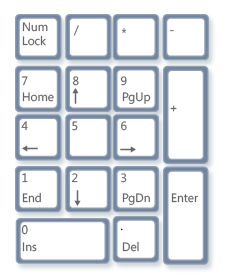
Alt + 1 = ☺
Alt + 2 = ☻
Alt + 3 = ♥
Alt + 4 = ♦
Alt + 5 = ♣
Alt + 6 = ♠
Alt + 7 = •
Alt + 8 = ◘
Alt + 9 = ○
Alt + 10 = ◙
Alt + 11 = ♂
Alt + 12 = ♀
Alt + 13 = ♪
Alt + 14 = ♫
Alt + 15 = ☼
Alt + 16 = ►
Alt + 17 = ◄
Alt + 18 = ↕
Alt + 19 = ‼
Alt + 20 = ¶
Alt + 21 = §
Alt + 22 = ▬
Alt + 23 = ↨
Alt + 24 = ↑
Alt + 25 = ↓
Alt + 26 = →
Alt + 27 = ←
Alt + 28 = ∟
Alt + 29 = ↔
Alt + 30 = ▲
Alt + 31 = ▼
Alt + 177 = ▒
Alt + 987 = █
Alt + 0130 = ‚
Alt + 0132 = „
Alt + 0133 = …
Alt + 0136 = €
Alt + 0139 = ‹
Alt + 0145 = ‘
Alt + 0146 = ’
Alt + 0147 = “
Alt + 0148 = ”
Alt + 0149 = •
Alt + 0150 = –
Alt + 0151 = —
Alt + 0153 = ™
Alt + 0155 = ›
Alt + 0167 = §
Alt + 0169 = ©
Alt + 0171 = «
Alt + 0174 = ®
Alt + 0176 = °
Alt + 0177 = ±
Alt + 0183 = •
Alt + 0187 = »

Обязательно проверьте, включена ли дополнительная цифровая клавиатура. Чтобы ее включить жмем кнопку Num Lock, для отключения повторно жмем ее же (Если цифровая клавиатура включилась, горит индикатор Num Lock).
P.S. Дополнение от
1. Нажать "Пуск"
2. "Все программы"
3. "Стандарные"
4. "Служебные"
5. "Таблица символов"
Появится таблица (> 3000 символов), при нажатии на символ внизу таблицы отразится его "шифр", т.е. какие клавишы нажать для его печати (Alt+... или U+...), только выбирай...
|
Как загрузить видео на ЛиРу (новый видеоплеер) |
Это цитата сообщения BraveDefender [Прочитать целиком + В свой цитатник или сообщество!]
Сегодня Валентин представил новый плеер и новую форму загрузки видеофайлов в дневник. На приведенном примере видно, что качество намного лучше, чем было в предыдущем варианте плеера.
Как загрузить видео на ЛиРу
Нажмите ссылку «Написать» в верхней панели

Выберите тип записи «видео»

Нажмите кнопку «Выбрать файл» и выберите видеофайл на компьютере

Нажмите кнопку «Начать загрузку»

|
Как скопировать со страницы некопируемый текст |
Это цитата сообщения BraveDefender [Прочитать целиком + В свой цитатник или сообщество!]
Некоторые страницы имеют такое свойство, что текст на них невозможно выделить или невозможно скопировать. Веб-мастера хотят защитить контент от копирования и применяют разные уловки: отключают клик правой кнопкой мышки и так далее.
В большинстве таких случаев можно воспользоваться очень простым способом для копирования "некопируемого" текста (мне чёта лень делать скриншоты - поэтому пишу буквами).
Открываем страницу с текстом. Нажимаем комбинацию клавиш Ctrl и U (откроется исходный код страницы). Те, кто умеют, копируют код нужного текста. Те, кто испугался обилия знаков, копируют весь код - Ctrl+A и Ctrl+C (буквы латинские).
Затем создаем новое сообщение на Лиру. Нажимаем "Источник" в расширенном редакторе и вставляем скопированный код (Ctrl+V).
Сохраняем в черновик (хотя, можно и не сохранять - кто захочет, сам догадается, что делать дальше).
Смотрим внимательно на черновик, находим нужный фрагмент страницы и спокойно копируем текст.
В тему: Как скопировать некопируемый текст, редактировать и распечатать его онлайн
|
Экспорт дневника на компьютер |
Это цитата сообщения BraveDefender [Прочитать целиком + В свой цитатник или сообщество!]
Продолжаем разговор о переносе дневника ЛиРу на WordPress. Тут хочется сказать, что в Интернете можно кое-что найти по этой теме. Но я экспорт-импорт каждую неделю делаю практически, поэтому описываю то, что у меня реально работает. И как это работает.
На следующем занятии понадобится предыдущий пост «Вид файлов в папке Windows 8». То есть, можно обойтись и без него, но с ним — интереснее.
Итак... Дневник можно сохранить (экспортировать) на компьютере в формате XML. Чтобы это сделать, нужно перейти на страницу экспорта. Раньше ссылка на нее была внизу страницы дневника и выглядела примерно так:
После некоторых изменений дизайна сайта такой ссылки больше нет:
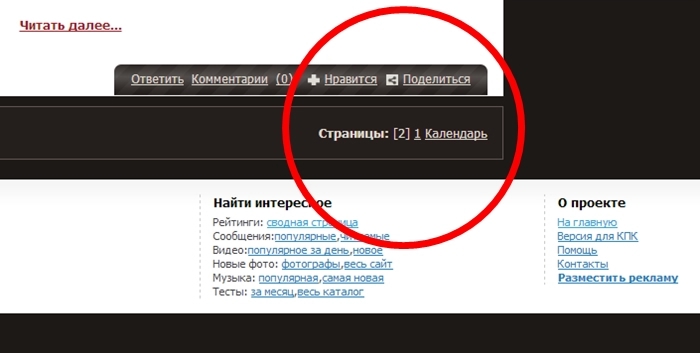
|
Как увидеть пароль вместо звездочек (как посмотреть сохраненные пароли в браузере?) |
Это цитата сообщения милена70 [Прочитать целиком + В свой цитатник или сообщество!]
Большинство из нас привыкли запоминать свои пароли прямо в браузере, которым мы в основном пользуемся. Уверен, что практически у каждого пользователя, есть свой, наиболее близкий и “родной” браузер, к которому мы уже привыкли. Конечно, запоминать пароль в браузере очень удобно, ведь при этом не нужно его вводить по-новому каждый раз при посещении того или иного сайта. Но, если Вам случится, например, заходить в почту с другого какого-то компьютера или же возникла необходимость просто поменять пароль на другой, то совсем не факт, что Вам удастся вспомнить старый пароль. Отчаиваться здесь не следует. Вы сможете увидеть на экране монитора не только звёздочки, а и нужные Вам буквы и цифры.
Как посмотреть сохраненные пароли в браузере?
Итак, давайте начнём с наиболее популярного на сегодняшний день браузера, а именно Google Chrome (я тоже им пользуюсь). В этом браузере нажмите на полосочку (вернее на несколько горизонтальных полосочек) “Настройка и управление” в правом верхнем углу. Затем там уже выберите “Настройки”, опускаетесь на самое дно страницы и жмёте на строчку “Показать дополнительные настройки”. После того, как страница раскроется далее нужно будет нажать на пункт “Управление сохранёнными паролями”. В этом случае появится окошко, где Вам просто следует отыскать нужный Вам сайт. Нажимаем на это сайт и видим окно с надписью “Показать”. Нажимаем на него и наконец-то Вы добрались до заветного пароля.
- Следующий популярный браузер у пользователей это Mozilla Firefox. В нём жмём инструменты, дальше пункт “Настройки” и выбираем закладку защита. Тут Вы найдёте пункт “Сохранённые пароли” и дальше, после нажатия на кнопочку “Отобразить пароли” просто подтверждаете своё действие, нажав “Да”. Теперь перед Вами предстанут все Ваши пароли.
|
Как отключить рекламу в роликах на YouTube |
Это цитата сообщения Surge_Blavat [Прочитать целиком + В свой цитатник или сообщество!]
|
Как установить 2 скайпа на одном компьютере |
Это цитата сообщения last_Alive [Прочитать целиком + В свой цитатник или сообщество!]

Многие пользователи Скайпа предпочитают две или три учетные записи: одна – личная, вторая – рабочая, а третья – ещё для каких-то целей.
Запустить на компьютере две учетные записи в QIP или ICQ очень просто, а вот со Skype дела обстоят сложнее, поскольку иногда Скайп может себя вести капризно.
При пользовании Скайпом несколькими пользователями у каждого свой пароль для входа. Пользователю с первым логином в Скайп заходить с уже привычным логином, а под другим аккаунтом - заходить с помощью Microsoft записи, вводя адрес мейла, на которого был зарегистрирован. Это в том варианте, когда не удается заходить со вторым логином через привычную панель Скайпа. Но гораздо проще пользоваться не одним, а несколькими Скайп.
Здесь вы узнаете как установить 2 (и более) Скайп на одном компьютере.
|














